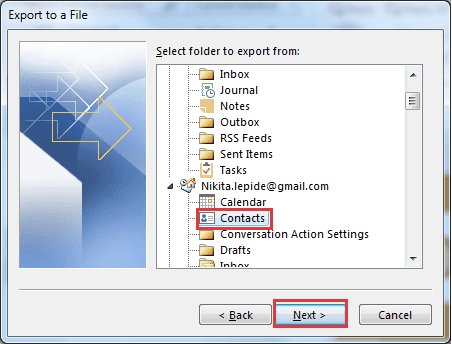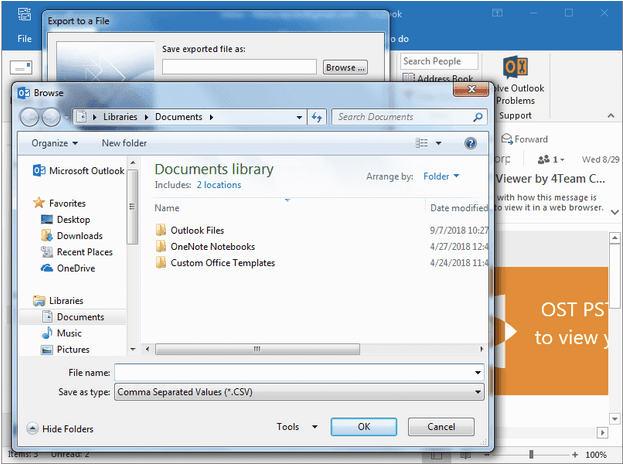Microsoft Outlook jedan je od najpopularnijih klijenata e-pošte za Windows koji sada dolazi kao dio MS Office Suitea. Osim upravljanja vašom e-poštom, Outlook vam nudi i dodatne napredne značajke kao što su upravljanje zadacima, kalendar za upravljanje svim vašim događajima na jednom mjestu, adresar za spremanje podataka o kontaktima i još mnogo toga. Outlook je bio dio naših života, čak i prije nego što je postojao Gmail. Dosljedno je služio našim potrebama i zahtjevima e-pošte te se vremenom istaknuo svakim novim ažuriranjem. Bez obzira koliko je novih usluga e-pošte došlo i nestalo u posljednjem desetljeću, Outlook i dalje drži čvrstu poziciju u ligi.
Izvor slike: Navitend
Dakle, koristite li MS Outlook kao svoj primarni račun e-pošte? Pa, postoje slučajevi kada trebate prenijeti cijeli adresar s računala na drugi ili drugi račun e-pošte. Kako biste to planirali učiniti? Ako je adresar vašeg Outlook računa zatrpan tonom kontakata i informacija, ručni prijenos adresara ponovnim upisivanjem svega na novom uređaju zvuči kao previše napornog rada. Zar nije?
Srećom, Outlook također nudi jednostavan način za izvoz cijelog adresara s jednog uređaja na drugi. Možete jednostavno stvoriti CSV datoteku i prenijeti sve podatke pohranjene u vašem adresaru na drugi sustav. Evo vodiča korak po korak o tome kako izvesti Outlook adresar na drugi uređaj ili račun e-pošte.
Započnimo.
Kako prenijeti Outlook kontakte s jednog uređaja na drugi?
Pokrenite Microsoft Outlook na svom uređaju.
Dodirnite Datoteka, a zatim odaberite opciju "Otvori i izvezi" u lijevom oknu izbornika, a zatim dodirnite opciju "Uvoz/izvoz".
Izvor slike: Microsoft Office
Nakon što se na zaslonu pojavi prozor za uvoz/izvoz, s popisa odaberite opciju "Izvoz u datoteku", a zatim pritisnite gumb "Dalje" za nastavak.
Izvor slike: Office Support 365
Ovdje će vas Outlook zatražiti da pitate u kojem formatu datoteke želite izvesti adresar, nudeći vam dvije opcije: CSV (vrijednost odvojena zarezima) i druga je Outlook datoteka s podacima.
Dodirnite opciju Vrijednost odvojena zarezima (CSV) jer je izvoz podataka u ovom formatu datoteke praktičniji i lakši za rukovanje.
U sljedećem koraku odaberite "Kontakti" s popisa jer trebamo izvesti Outlook adresar.
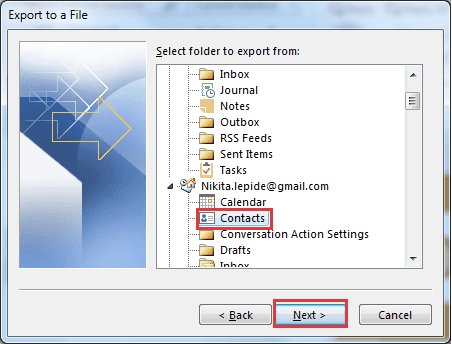
Spremite datoteku u formatu "Vrijednost odvojena zarezom (CSV)" i pritisnite gumb "U redu".
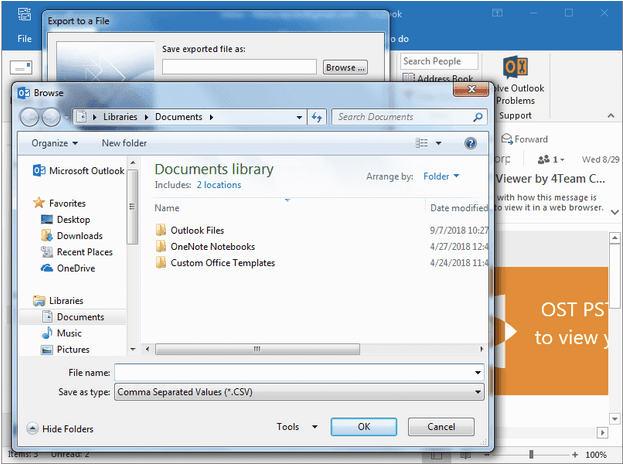
Sada, nakon što imate sve podatke iz adresara u obliku CSV formata, možete ih brzo vratiti na drugi sustav. Napravite kopiju CSV datoteke i pohranite je na USB stick ili Google disk kako biste joj lako pristupili na drugom sustavu. Evo što trebate učiniti:
Otvorite Outlook na drugom uređaju gdje trebate uvesti svoj adresar (PAB).
Idite na File> Open and Export> Import/Export.
Dodirnite opciju "Uvoz iz drugog programa ili datoteke" i pritisnite gumb "Dalje".
Pregledajte svoju CSV datoteku, navedite lokaciju, a zatim prenesite datoteku u Outlook.
Također, provjerite jeste li odabrali opciju "Ne uvozi duple stavke" kako biste izbjegli prijenos suvišnih kontakata i informacija.
I to je to!
Zaključak
Ovdje je bio potpuni vodič o tome kako izvesti Outlook adresar s jednog uređaja na drugi u CSV formatu. Izrada sigurnosne kopije svih vaših kontakata izvrstan je način da cijeli adresar sačuvate u CSV formatu. Ako imate svoje kontakt podatke pri ruci, možete ih brzo prenijeti s jednog uređaja na drugi bez ikakvih problema.
Također pročitajte: Kako spremiti Outlook poruke e-pošte kao datoteku na vašem sustavu.